Vigor2960 / 3900 / 300B – Hướng dẫn cấu hình Cộng băng thông nhiều đường truyền Internet (Session Based) | Cân bằng tải – Load Balance – Định tuyến – Giới hạn băng thông | LinuxOS (Vigor2960 / 3900 / 300B) | Hướng dẫn sử dụng
DrayTek tối ưu chức năng Load Balance cho nhiều đường truyền theo 2 phương pháp: IP Based vs Session Based. Hai phương pháp này đều cho phép cộng gộp băng thông nhiều line Internet nhưng theo cách khác nhau: 1/ IP Based: Cần có nhiều máy tính sử dụng cùng lúc để có thể cộng gộp băng thông nhiều line Internet – Nhiều máy tính truy cập 1 server (Khác Source IP) – 1 máy tính truy cập nhiều server (Khác Destination IP) – 1 máy tính truy cập nhiều dịch vụ (Khác serivers) – Download torrent…. – Có thể kiểm tra lại bằng cách vào Dataflow Monitor để theo dõi băng thông sử dụng trên các WAN 2/ Session Based: Chỉ cần một máy tính sử dụng / tạo nhiều session (Download IDM / Speedtest /…) – Download file lớn với IDM – Mở 2 tab youtube coi 2 film cùng lúc – Test speedtest sẽ cho kết quả tốc độ là các Wan cộng lại – Tận dụng tốt nhiều đường truyền tốc độ thấp (như ADSL, 3G) để download file dung lượng lớn Lưu ý: 1. Load Balance theo IP Based hay Session Based đều có thể “Cộng” băng thông nhưng theo các cách khác nhau mà thôi 2. Khi sử dụng Session Based có thể sẽ gặp khó khăn khi truy cập một số dịch vụ cò bảo mật cao. Có thể khắc phục bằng cách tạo policy rule cho các dịch vụ đó 3. Khi sử dụng Session Based có thể sẽ gặp trường hợp chơi game không mượt. Nếu gặp lỗi nên chỉnh lại IP Based hoặc tạo policy rule cho các dịch vụ bị lỗi. A/ Vigor2912 / Vigor2925 / Vigor2952 / Vigor3220 [1] Vào WAN >> General Setup [2] Load Balance Mode: Chọn According to Line Speed [3] Load Balance Mode: Chọn Session Based [4] Nhấn OK [5] Nhấn vào WAN1 [6] Điền thông số cho tốc độ đường truyền (UP/Down) ==> Điền chính xác tốc độ gói cước bạn thuê. Ví dụ, thuê đường truyền 90Mbps thì điền vào 90 x 1000 = 90000Kbps [7] Active mode: Chọn Load Balance [8] Nhấn OK [9] Thực hiện lại từ bước 5 đến bước 8 cho WAN2 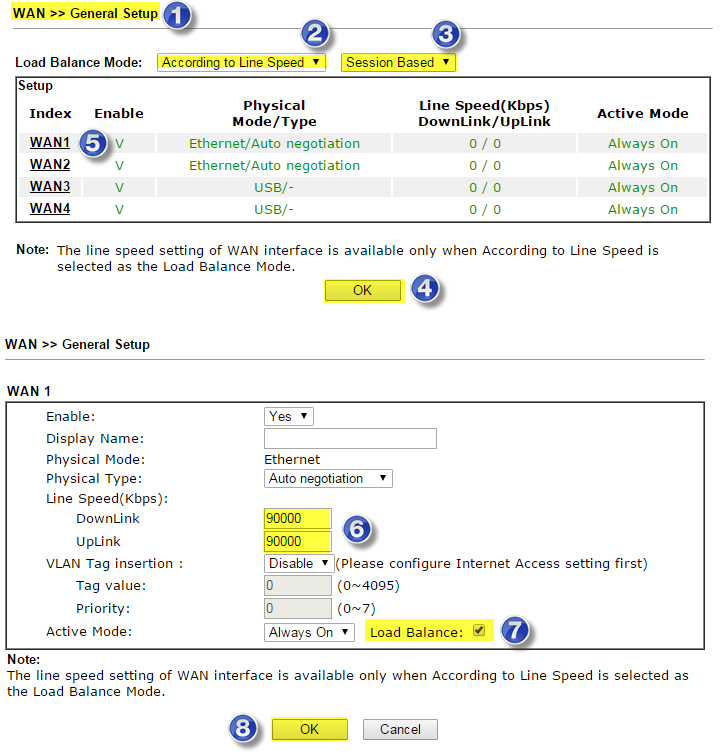 B/ Vigor300B / Vigor2960 / Vigor3900 1/ Bạn cần cấu hình cho các cổng WAN có internet và Load Balancing bình thường trước theo hướng dẫn này: friend.com.vn/01-internet-iptv-wan-lan-nat-port-co-ban/internet-cap-quang-/-aon-/-gpon 2/ Tạo lại một profile bao gồm tất cả các WAN (Nếu trước đó chưa tạo) [1] Vào Routing >> Load Balancing Pool [2] Đặt tên cho Profile và chọn Mode là Load Balance [3] Nhấn Add để thêm WAN vào profile [4] Lần lượt chọn WAN cần thêm [5] Định nghĩa tỉ lệ cho WAN – Cách dễ nhất khỏi phải tính toán nhiều là: Lấy tốc độ WAN chia cho 10 rồi làm tròn ==> điền vào – Ví dụ 35Mbps ==> 4 / 80Mbps ==> 8(Lập lại từ bước 3 đến 5 để thêm vào tất cả các WAN mong muốn) [6] Nhấn Save [7] Nhấn Apply
B/ Vigor300B / Vigor2960 / Vigor3900 1/ Bạn cần cấu hình cho các cổng WAN có internet và Load Balancing bình thường trước theo hướng dẫn này: friend.com.vn/01-internet-iptv-wan-lan-nat-port-co-ban/internet-cap-quang-/-aon-/-gpon 2/ Tạo lại một profile bao gồm tất cả các WAN (Nếu trước đó chưa tạo) [1] Vào Routing >> Load Balancing Pool [2] Đặt tên cho Profile và chọn Mode là Load Balance [3] Nhấn Add để thêm WAN vào profile [4] Lần lượt chọn WAN cần thêm [5] Định nghĩa tỉ lệ cho WAN – Cách dễ nhất khỏi phải tính toán nhiều là: Lấy tốc độ WAN chia cho 10 rồi làm tròn ==> điền vào – Ví dụ 35Mbps ==> 4 / 80Mbps ==> 8(Lập lại từ bước 3 đến 5 để thêm vào tất cả các WAN mong muốn) [6] Nhấn Save [7] Nhấn Apply 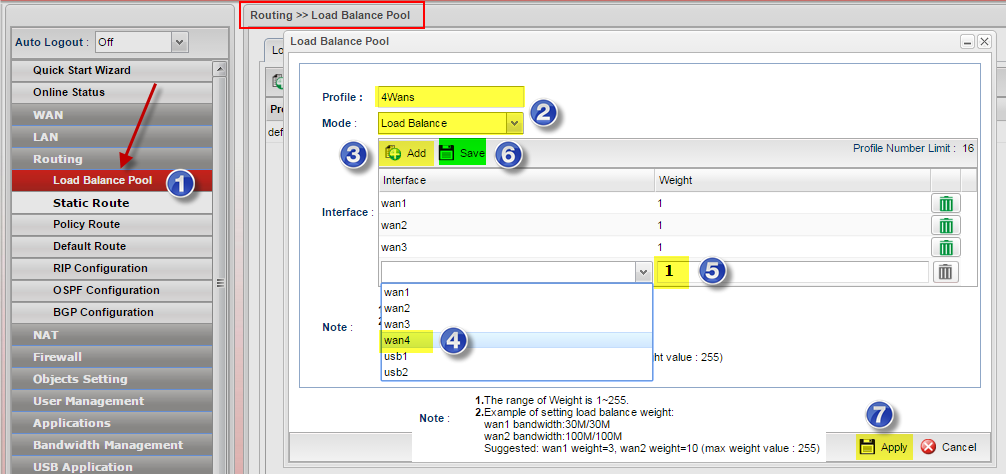 3/ Chuyển sang chế độ Cộng băng thông (Sessions Based) [1] Vào Routing >> Default Route [2] Chọn đúng profile vừa tạo [3] Chọn Sessions Based (Cộng băng thông) [4] Nhấn Apply
3/ Chuyển sang chế độ Cộng băng thông (Sessions Based) [1] Vào Routing >> Default Route [2] Chọn đúng profile vừa tạo [3] Chọn Sessions Based (Cộng băng thông) [4] Nhấn Apply 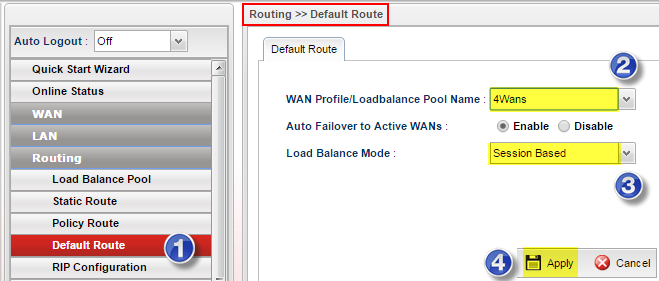
Quý Khách cần hỗ trợ kỹ thuật và giải pháp, vui lòng liên hệ
- Văn phòng TPHCM (028) 3925 3789
- Chi nhánh miền Bắc (024) 3781 5089
- Chi nhánh miền Trung (0236) 367 9515
- Hotline Hỗ Trợ Kỹ Thuật: 1900 633 641
- Share CrocoBlock key trọn đời Download Crocoblock Free
- Cung cấp tài khoản nghe nhạc đỉnh cao Tidal Hifi – chất lượng âm thanh Master cho anh em mê nhạc.
- Tải Autodesk Revit 2015 Hướng Dẫn Cài Đặt Chi Tiết – Mới Nhất 2021
- [Update 2021] Cách giảm dung lượng ảnh trên điện thoại
- Galaxy Note 10 và Galaxy Note 10 khác nhau như thế nào?
- 3 Lưu ý khi tạo flash sale trên shopee mà bạn chưa biết? – Chuyên gia đồng hành kinh doanh Bán lẻ Online hiệu quả, bền vững
- Web hát karaoke trực tuyến có lời trên máy tính, điện thoại
Bài viết cùng chủ đề:
-
Hướng dẫn kết nối điện thoại với loa mini đơn giản hiệu quả nhanh nhất
-
Top 12 phần mềm, web chuyển mp4 sang mp3 online, miễn phí, dễ sử dụng
-
Hình nền máy tính 4K cực đẹp – Tổng hợp hình nền, Wallpaper 4K đẹp cho máy tính
-
Kaspersky Key ( Free 91 days ) new update 2019 – All Product Key
-
Cách chạy file DMG trên Windows, mở, xem file DMG trên máy tính
-
Cách giảm dung lượng video trên máy tính và điện thoại
-
Bật Gps iPhone 6, bật tắt định vị trên điện thoại
-
Hỏi đáp: ăn chay ăn trứng gà công nghiệp có được không
-
Sửa lỗi mã hóa ký tự bị hỏng, bị lỗi trên Word 2019, 2016, 2013, 2010
-
10 Chuyện Tâm linh có thật – Nơi thế giới vô hình huyền bí
-
100+ Hình nền, ảnh Anime nữ cute girl, dễ thương máy tính, điện thoại
-
Hướng dẫn xử lý lỗi iphone 6 plus không nhận vân tay
-
Bí quyết bắt Pokemon không cần di chuyển
-
Perfect Money là gì? Hướng dẫn sử dụng PM mới nhất 05/10/2021
-
Làm Sim Sinh Viên,Chuyển đổi gói cước Viettel,Vinaphone,Mobile tại simredep.vn
-
Những phim có cảnh sex trần trụi bị cấm phát hành trên thế giới





